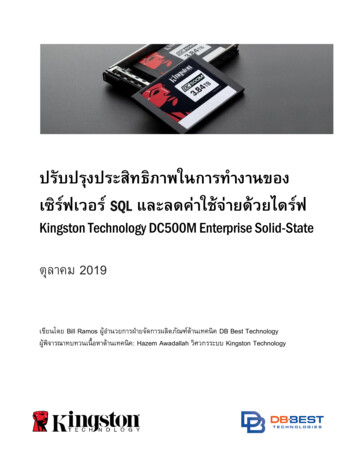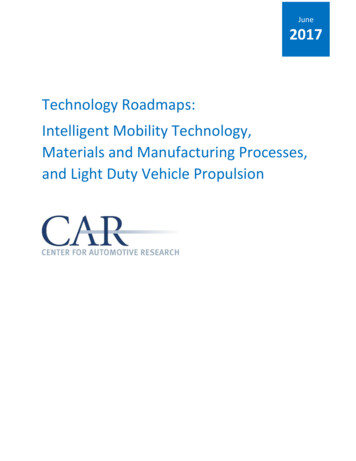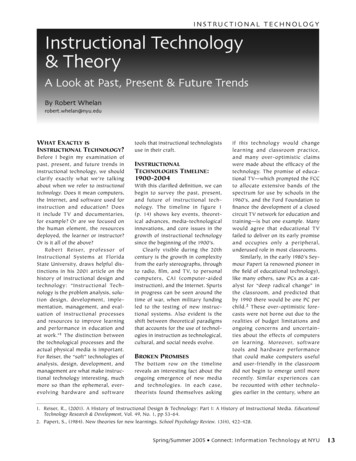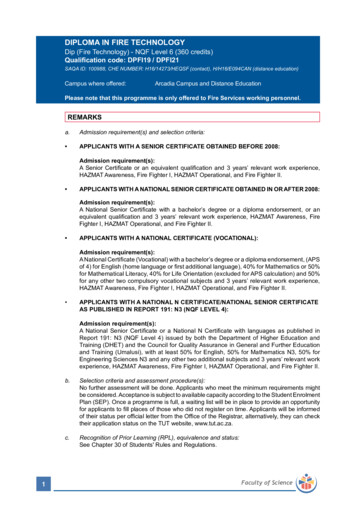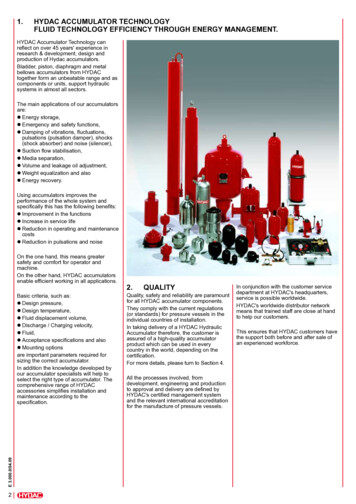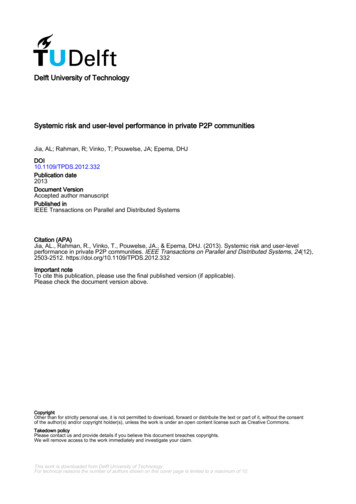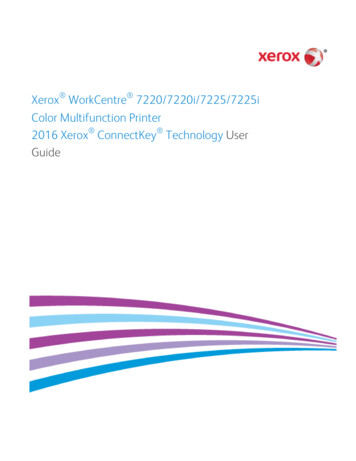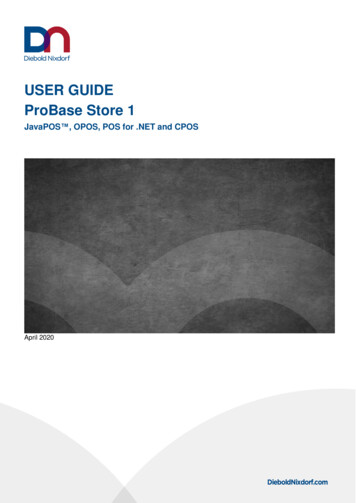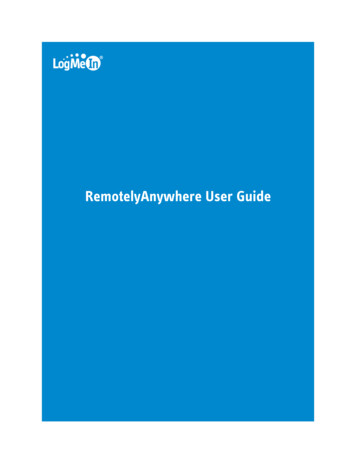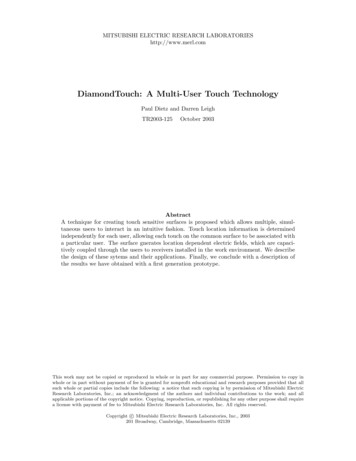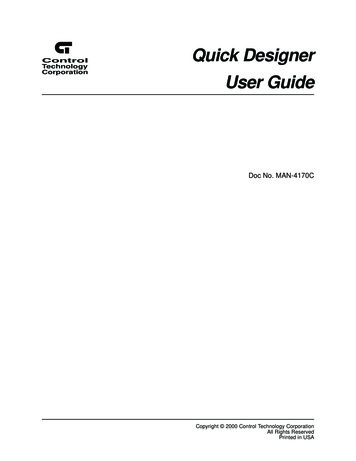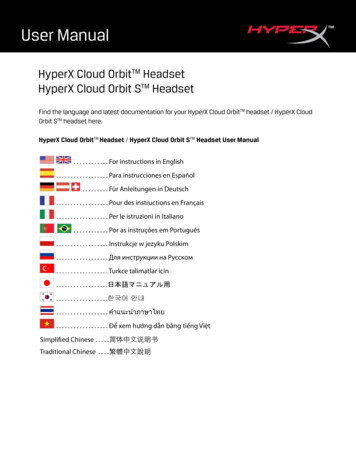
Transcription
User ManualHyperX Cloud OrbitTM HeadsetHyperX Cloud Orbit STM HeadsetFind the language and latest documentation for your HyperX Cloud OrbitTM headset / HyperX CloudOrbit STM headset here.HyperX Cloud OrbitTM Headset / HyperX Cloud Orbit STM Headset User Manual. . . . . . . . . . . . For instructions in English. . . . . . . . . . . . . . . . . . Para instrucciones en Español. . . . . . . . . Für Anleitungen in Deutsch. . . . . . . . . . . . . . . . . . Pour des instructions en Français. . . . . . . . . . . . . . . . . . Per le istruzioni in Italiano. . . . . . . . . . . . Por as instruções em Português. . . . . . . . . . . . . . . . . . Instrukcje w jezyku Polskim. . . . . . . . . . . . . . . . . . Для инструкции на Pусском. . . . . . . . . . . . . . . . . . Turkce talimatlar icin. . . . . . . . . . . . . . . . . .日本語マニュアル用. . . . . . . . . . . . . . . . . .한국어 안내. . . . . . . . . . . . . . . . . . คำ แนะนำ ภาษาไทย. . . . . . . . . . . . . . . . . . Để xem hướng dẫn bằng tiếng ViệtSimplified Chinese. . . . . 简体中文说明书Traditional Chinese . . . . 繁體中文說明
HyperX Cloud OrbitTMHyperX Cloud Orbit STMPart NumbersHX-HSCO-GM/WWHX-HSCOS-GM/WWDocument No. 480HX-HSCOS.A01HyperX Cloud OrbitTMHyperX Cloud Orbit STMPage 1 of 14
TABLE OF CONTENTSOverview .3Specifications .4Using the Headset .5USB Mode . 5PC USB Setup . 5PlayStation 4 USB Setup . 7Nintendo Switch USB Setup . 8Analog 3.5mm Mode . 9Controls .10USB Audio Modes .123D Modes .13EQ Presets .14Charging the Headset .14Document No. 480HX-HSCOS.A01HyperX Cloud OrbitTMHyperX Cloud Orbit STMPage 2 of 14
OverviewA. Microphone muteH. Microphone volume wheelB. Status LEDI.C. Power buttonJ. Detachable boom microphoneD. 3D buttonK. USB Type-C to USB Type-A cableE. Microphone portL. USB Type-C to USB Type-C cableF. USB Type-C portM. 3.5mm cable (4-pole)Headphone volume wheelG. 3.5mm portDocument No. 480HX-HSCOS.A01HyperX Cloud OrbitTMHyperX Cloud Orbit STMPage 3 of 14
SpecificationsHeadphoneDriver: Planar transducer, 100 mmType: Circumaural, Closed backFrequency response: 10Hz–50,000HzSound pressure level: 120 dBT.H.D.: 0.1% (1 kHz, 1 mW)Weight: 368gModes: Orbit: 3D audio Orbit S: 3D audio with head trackingCable length: USB Type-C to USB Type-A: 3m USB Type-C to USB Type-C: 1.5m 3.5mm plug (4-pole): 1.2mMicrophoneElement: Electret condenser microphonePolar pattern: Uni-directionalBattery life*Analog 3.5mm mode: 10 hours*Tested at 50% headphone volumeDocument No. 480HX-HSCOS.A01HyperX Cloud OrbitTMHyperX Cloud Orbit STMPage 4 of 14
Using the HeadsetUSB ModePCPlayStation 4*Nintendo Switch dock**Compatible only in 2 Channel audio mode. Microphone output is not supported on Nintendo Switch.PC USB Setup1. Power on the headset.2. Connect the headset to the PC with the USB Type-C to USB Type-A cable.3. Right click speaker icon Select Open Sound settings Select Sound control panelDocument No. 480HX-HSCOS.A01HyperX Cloud OrbitTMHyperX Cloud Orbit STMPage 5 of 14
4. Under Playback tab, click on “HyperX Cloud Orbit” / “HyperX Cloud Orbit S” and click onSet Default.5. Under Recording tab, click on “HyperX Cloud Orbit” / “HyperX Cloud Orbit S” and click onSet Default.Document No. 480HX-HSCOS.A01HyperX Cloud OrbitTMHyperX Cloud Orbit STMPage 6 of 14
PlayStation 4 USB Setup1. Power on the headset.2. Hold down the microphone volume wheel for 2 seconds to change audio modes. Repeat thisstep until the headset plays the voice prompt “2 Channel”.3. Connect the headset to the PlayStation 4 console with the USB Type-C to USB Type-A cable.4. From the PS4 main menu, go to Settings Devices Audio Devices5. Set Input Device to USB Headset (HyperX Cloud Orbit 2Ch) or USB Headset (HyperX CloudOrbit S 2Ch)6. Set Output Device to USB Headset (HyperX Cloud Orbit 2Ch) or USB Headset (HyperXCloud Orbit S 2Ch)7. Set Output to Headphones to All Audio8. Set Volume Control (Headphones) to maximum.Document No. 480HX-HSCOS.A01HyperX Cloud OrbitTMHyperX Cloud Orbit STMPage 7 of 14
Nintendo Switch USB Setup1. Power on the headset.2. Hold down the microphone volume wheel for 2 seconds to change audio modes. Repeat thisstep until the headset plays the voice prompt “2 Channel”.3. Connect the headset to the Nintendo Switch dock via the USB Type-C to Type-A cable.4. Hold the HOME button on the controller for 1 second to access the Quick Settings menu.5. Go to the USB volume control and set the level to maximum.Document No. 480HX-HSCOS.A01HyperX Cloud OrbitTMHyperX Cloud Orbit STMPage 8 of 14
Analog 3.5mm ModeXbox OnePS4Nintendo SwitchMobile1. Power on the headset.2. Connect the headset to the device’s 3.5mm port with the 3.5mm (4-pole) cable.Document No. 480HX-HSCOS.A01HyperX Cloud OrbitTMHyperX Cloud Orbit STMPage 9 of 14
ControlsPower buttonButton/ControlPower buttonMicrophone muteDocument No. 480HX-HSCOS.A01ActionFunctionHold down for 3 secondsPower on headsetHold down for 5 secondsPower off headsetPress oncePlay/pause audioMove switch upDisable microphone muteMove switch downEnable microphone muteHyperX Cloud OrbitTMHyperX Cloud Orbit STMPage 10 of 14
Microphone volume wheelHeadphone volume wheel3D buttonButton/ControlMicrophone volume wheelHeadphone volume wheel3D buttonDocument No. 480HX-HSCOS.A01ActionFunctionScrollAdjust microphone volume levelShort press and scrollChange EQ presetHold down for 2 secondsChange audio modeScrollAdjust headphone volume levelShort press and scrollChange to next/previous trackHold down for 2 secondsDisable USB chargingPress onceSet new center pointDouble pressSelect input mode (USB and analog)Hold down for 2 secondsChange 3D modeHyperX Cloud OrbitTMHyperX Cloud Orbit STMPage 11 of 14
USB Audio ModesWhile the headset is connected to a device via USB, hold down the microphone volume wheel for 2seconds to change the USB audio mode. A voice prompt will tell you which mode the headset is using.Audio Mode7.1 Channel2 ChannelHi-ResDescriptionThe default mode that’s best used for immersive surround sound content likegaming or movies.The headset will appear as an 8 channel sound device.The mode for devices that only support non Hi-Res stereo output such asPlayStation 4 or Nintendo Switch.The headset will appear as a 2 channel sound device.The mode that’s best for listening to High-Resolution audio content with themaximum audio fidelity possible. 3D modes are not available when using HiRes.The headset will appear as a 2 channel sound device.Document No. 480HX-HSCOS.A01HyperX Cloud OrbitTMHyperX Cloud Orbit STMPage 12 of 14
3D ModesHold down the 3D button for 2 seconds to change the 3D mode. A voice prompt will tell you which 3Dmode the headset is using.3D ModeDescription3D audio and head tracking are enabled.3D Manual*This mode is best used when sitting down and looking at a stationary display,such as when you’re playing on a PC or console.Press the 3D button once to set a new center point manually.3D audio and head tracking are enabled. Center point is set automatically asyou move your head.3D Automatic*This mode is best used when your head may move often, such as whenyou’re on the go.Press the 3D button once to set a new center point manually.3D On3D audio is enabled. Head tracking is disabled.3D Off3D audio is disabled.*Available only on Orbit SDocument No. 480HX-HSCOS.A01HyperX Cloud OrbitTMHyperX Cloud Orbit STMPage 13 of 14
EQ PresetsShort press and scroll the microphone volume wheel up or down to change the EQ preset. A voiceprompt will tell you which EQ preset the headset is using.EQ PresetDescriptionDefaultTuned to the Audeze House curve.Foot StepsEnhances sounds of foot steps.BallisticsEnhances gunshots and other ballistic sounds in FPS games.MusicOptimized for listening to music.RacingOptimized for racing games.RPGOptimized for RPGs and immersive games.WarmTreble is cut and bass is boosted slightly.FlatNo EQ applied.Charging the HeadsetWhen the charge cable is connected the LED will indicate the status.Status LEDHeadset StatusLED solid redChargingLED offFully charged“Battery low” voice prompt plays at 15% battery.To disable USB charging, hold down the headphone volume wheel for 2 seconds.Questions or Setup Issues?Contact the HyperX support team at: hyperxgaming.com/support/Document No. 480HX-HSCOS.A01HyperX Cloud OrbitTMHyperX Cloud Orbit STMPage 14 of 14
HyperX Cloud OrbitTMHyperX Cloud Orbit STMNúmeros de referenciaHX-HSCO-GM/WWHX-HSCOS-GM/WWDocumento n.º 480HX-HSCOS.A01HyperX Cloud OrbitTMHyperX Cloud Orbit STMPágina 1 de 16
ÍNDICEInformación general . 3Especificaciones . 4Uso de los auriculares . 5Modo USB .5Configuración USB del PC .5Configuración USB de la PlayStation 4 .7Configuración USB de la Nintendo Switch USB .8Modo analógico de 3,5 mm .9Controles . 10Modos de audio USB . 13Modos 3D . 14Ajustes predeterminados de EQ . 15Carga de los auriculares . 15Documento n.º 480HX-HSCOS.A01HyperX Cloud OrbitTMHyperX Cloud Orbit STMPágina 2 de 16
Información generalA. Silenciar el micrófonoH. Rueda de volumen del micrófonoB. LED de estadoI.C. Botón de encendidoJ. Micrófono de jirafa desmontableD. Botón 3DK. Cable USB de tipo C a USB de tipo AE. Puerto del micrófonoL. Cable USB de tipo C a USB de tipo CF. Puerto USB de tipo CM. Cable de 3,5 mm (4 polos)Rueda de volumen de los auricularesG. Puerto de 3,5 mmDocumento n.º 480HX-HSCOS.A01HyperX Cloud OrbitTMHyperX Cloud Orbit STMPágina 3 de 16
EspecificacionesAuricularesControlador: transductor plano, 100 mmTipo: circumaural, cerrado por la parte traseraRespuesta de frecuencia: 10 Hz–50 000 HzNivel de presión acústica: 120 dBDistorsión armónica total: 0,1 % (1 kHz, 1 mW)Peso: 368 gModos: Orbit: audio 3D Orbit S: audio 3D con seguimiento de la cabezaLongitud del cable: USB de tipo C a USB de tipo A 3 m USB de tipo C a USB de tipo C 1,5 m Conexión de 3,5 mm (4 polos): 1,2 mMicrófonoElemento: Micrófono de condensador electretPatrón polar: UnidireccionalDuración de la batería*Modo analógico de 3,5 mm: 10 horas*Probado al 50 % del volumen de los auricularesDocumento n.º 480HX-HSCOS.A01HyperX Cloud OrbitTMHyperX Cloud Orbit STMPágina 4 de 16
Uso de los auricularesModo USBPCPlayStation 4*Base de NintendoSwitch**Compatible solo en el modo de audio de 2 canales. Nintendo Switch no admite la salida del micrófono.Configuración USB del PC1. Enciende los auriculares.2. Conecta los auriculares al PC con el cable USB de tipo C a USB de tipo A.3. Haz clic con el botón derecho en el icono del altavoz Selecciona Ajustes del sonido abierto Selecciona Panel de control del sonidoDocumento n.º 480HX-HSCOS.A01HyperX Cloud OrbitTMHyperX Cloud Orbit STMPágina 5 de 16
4. En la pestaña Reproducción, haz clic en "HyperX Cloud Orbit"/"HyperX Cloud Orbit S" ydespués haz clic en Establecer como predeterminado.5. En la pestaña Grabación, haz clic en "HyperX Cloud Orbit"/"HyperX Cloud Orbit S" ydespués haz clic en Establecer como predeterminado.Documento n.º 480HX-HSCOS.A01HyperX Cloud OrbitTMHyperX Cloud Orbit STMPágina 6 de 16
Configuración USB de la PlayStation 41. Enciende los auriculares.2. Mantén pulsada la rueda de volumen del micrófono durante 2 segundos para cambiar losmodos del audio. Repite este paso hasta que los auriculares emitan el mensaje de voz "2canales".3. Conecta los auriculares a la PlayStation 4 con el cable USB de tipo C a USB de tipo A.4. Desde el menú principal de la PS4, dirígete a Ajustes Dispositivos Dispositivos de audio5. Establece Dispositivo de entrada en Auriculares USB (HyperX Cloud Orbit 2Ch) oAuriculares USB (HyperX Cloud Orbit S 2Ch)6. Establece Dispositivo de salida en Auriculares USB (HyperX Cloud Orbit 2Ch) o AuricularesUSB (HyperX Cloud Orbit S 2Ch)7. Establece Salida a auriculares en Todo el audio8. Ajusta el control de volumen (auriculares) al máximo.Documento n.º 480HX-HSCOS.A01HyperX Cloud OrbitTMHyperX Cloud Orbit STMPágina 7 de 16
Configuración USB de la Nintendo Switch USB1. Enciende los auriculares.2. Mantén pulsada la rueda de volumen del micrófono durante 2 segundos para cambiar losmodos del audio. Repite este paso hasta que los auriculares emitan el mensaje de voz "2canales".3. Conecta los auriculares a la base de la Nintendo Switch con el cable USB de tipo C a USB detipo A.4. Mantén pulsado el botón HOME del mando durante 1 segundo para acceder al menú deAjustes rápidos.5. Ve al control del volumen USB y establece el nivel al máximo.Documento n.º 480HX-HSCOS.A01HyperX Cloud OrbitTMHyperX Cloud Orbit STMPágina 8 de 16
Modo analógico de 3,5 mmXbox OnePS4Nintendo SwitchMóvil1. Enciende los auriculares.2. Conecta los auriculares al puerto de 3,5 mm del dispositivo con el cable de 3,5 mm (4 polos).Documento n.º 480HX-HSCOS.A01HyperX Cloud OrbitTMHyperX Cloud Orbit STMPágina 9 de 16
ControlesBotón deencendidoBotón/ControlAcciónFunciónMantenlo pulsado durante 3segundosBotón de encendidoMantenlo pulsado durante 5segundosPúlsalo una vezMueve el conmutador haciaSilenciar el micrófonoarribaMueve el conmutador haciaabajoDocumento n.º 480HX-HSCOS.A01HyperX Cloud OrbitTMHyperX Cloud Orbit STMEnciende los auricularesApaga los auricularesReproduce/pausa el audioDeshabilita el silenciador del micrófonoSilencia el micrófonoPágina 10 de 16
Rueda de volumen del micrófonoRueda de volumen de losauricularesBotón 3DBotón/ControlRueda de volumen delmicrófonoAcciónFunciónDesplázateAjusta el volumen del micrófonoPúlsala brevemente yCambia los ajustes predeterminados dedesplázateEQMantenla pulsada durante 2segundosRueda de volumen de losauricularesDesplázateAjusta el volumen de los auricularesPúlsala brevemente ydesplázateDocumento n.º 480HX-HSCOS.A01Cambia el modo de audioHyperX Cloud OrbitTMHyperX Cloud Orbit STMPasa a la pista siguiente o a la anteriorPágina 11 de 16
Mantenla pulsada durante 2segundosPúlsalo una vezBotón 3DPúlsalo dos vecesMantenlo pulsado durante 2segundosDocumento n.º 480HX-HSCOS.A01HyperX Cloud OrbitTMHyperX Cloud Orbit STMDeshabilita la carga por USBEstablece el nuevo punto centralSelecciona el modo de entrada (USB yanalógico)Cambia el modo 3DPágina 12 de 16
Modos de audio USBMantén pulsada la rueda de volumen del micrófono durante 2 segundos con los auricularesconectados a un dispositivo mediante USB para cambiar el modo de audio USB. Un mensaje de voz tedirá el modo que están utilizando los auriculares.Modo de audioCanal 7.12 canalesAlta resoluciónDescripciónEl modo predeterminado más adecuado para el contenido con sonidoenvolvente como los videojuegos o las películas.Los auriculares aparecerán como un dispositivo de sonido de 8 canales.El modo para los dispositivos que no admiten la salida de audio estéreo dealta resolución como PlayStation 4 o Nintendo Switch.Los auriculares aparecerán como un dispositivo de sonido de 2 canales.El modo más adecuado para escuchar contenido con audio de altaresolución con la máxima fidelidad de audio posible. Los modos 3D no estándisponibles al utilizar Alta resolución.Los auriculares aparecerán como un dispositivo de sonido de 2 canales.Documento n.º 480HX-HSCOS.A01HyperX Cloud OrbitTMHyperX Cloud Orbit STMPágina 13 de 16
Modos 3DMantén pulsado el botón 3D durante 2 segundos para cambiar de modo 3D. Un mensaje de voz te diráel modo 3D que están utilizando los auriculares.Modo 3DDescripciónEl audio 3D y el seguimiento de la cabeza están habilitados.3D manual*Este modo es el más adecuado para estar sentado en frente de unapantalla, como cuando juegas en un PC o en una consola.Pulsa el botón 3D una vez para establecer manualmente un nuevo puntocentral.El audio 3D y el seguimiento de la cabeza están habilitados. El punto centralse establece de forma automática cuando mueves la cabeza.3D automático*Este modo se utiliza cuando mueves la cabeza a menudo, como por ejemplocuando estás en movimiento.Pulsa el botón 3D una vez para establecer manualmente un nuevo puntocentral.3D activadoEl audio 3D está habilitado. El seguimiento de la cabeza está deshabilitado.3D desactivadoEl audio 3D está deshabilitado.*Disponible solo en Orbit SDocumento n.º 480HX-HSCOS.A01HyperX Cloud OrbitTMHyperX Cloud Orbit STMPágina 14 de 16
Ajustes predeterminados de EQPulsa brevemente la rueda de volumen del micrófono y muévela hacia arriba o hacia abajo paracambiar el ajuste predeterminado de EQ. Un mensaje de voz te dirá el ajuste predeterminado de EQque están utilizando los auriculares.Ajustepredeterminado deEQValorpredeterminadoDescripciónSintonizado con la curva Audeze House.PasosMejora el sonido de los pasos.BalísticaMejora el sonido de los disparos y otros sonidos balísticos enlos juegos FPS.MúsicaOptimizado para escuchar música.CarrerasOptimizado para los juegos de carreras.RPGOptimizado para los juegos RPG y de inmersión.CálidoSe reducen los agudos y se potencian los graveslig
Document No. 480HX-HSCOS.A01 HyperX Cloud OrbitTM HyperX Cloud Orbit STM Page 12 of 14 USB Audio Modes While the headset is connected to a device via USB, hold down the microphone volume wheel for 2 seconds to change the USB audio mode. A voice prompt will tell you which mode